
Menú
Convertidor de Spotify
Resuelto: Spotify no descarga canciones
Hola, Spotify ya no descarga canciones en mi teléfono. Tengo una cuenta premium y mi teléfono está conectado a Internet a través de una conexión WiFi estable. No estoy en modo sin conexión y la descarga a través de la red celular está activada. ¿Por qué sucede esto y cómo solucionarlo?
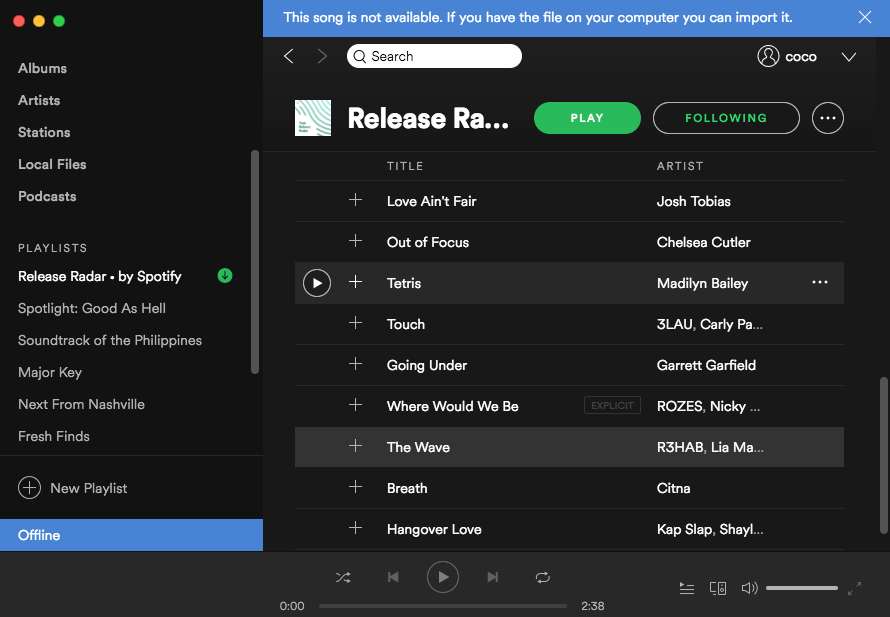
Si tu música o podcasts no se descargan:
1. Asegúrese de que haya suficiente espacio libre en la memoria del dispositivo (recomendamos al menos 1 GB).
2. Solo puedes descargar música y podcasts a un máximo de 5 dispositivos separados.
3. Solo puedes descargar un máximo de 10 000 canciones por dispositivo. Si recibes un mensaje de error que indica que alcanzaste este límite, intenta eliminar algunas descargas existentes.
4. Asegúrese de que su cuenta haya estado en línea al menos una vez en los últimos 30 días.
Si has marcado los elementos anteriores y aún no puedes descargar música de Spotify, comunícate con el servicio de atención al cliente de Spotify completando este formulario de contacto o enviando un tweet a @SpotifyCares (ENG), @SpotifyAyuda (ESP) o @SpotifyAjuda (PT).
También puedes descargar música de Spotify con el software de terceros Ondesoft Spotify Music Converter , que te permite descargar fácilmente cualquier música de Spotify como archivos MP3 con una calidad 100 % original para guardarla en tu computadora o en cualquier reproductor de música. Con él, puedes descargar música de Spotify con una cuenta gratuita o premium.
Este tutorial le mostrará cómo convertir música de Spotify a mp3 con Ondesoft Spotify Music Converter.
Paso 1 Descargue, instale y ejecute Ondesoft Spotify Converter.
Inicia sesión en tu cuenta de Spotify, ya sea gratuita o premium.

Paso 2 Establecer la configuración de salida
Haz clic en el icono de engranaje en la esquina superior derecha para elegir el formato de salida: MP3, M4A, AAC, FLAC, WAV o AIFF. También puedes cambiar la calidad de salida, la calidad de la carátula, el volumen, el formato del nombre del archivo y la carpeta de salida como prefieras.

Paso 3 Seleccione canciones, álbumes o listas de reproducción de Spotify
Busque las canciones, los álbumes o las listas de reproducción que desea descargar desde el reproductor web integrado de Spotify. Haga clic en el botón Agregar a la lista para cargar todas las canciones del álbum o la lista de reproducción.

Paso 4 Iniciar la conversión
Después de cambiar la configuración de salida, haga clic en el botón Convertir para comenzar a convertir la música de Spotify a mp3 u otros formatos.

Cuando finalice la conversión, haga clic en el icono de carpeta debajo para encontrar rápidamente todas las canciones convertidas.

Ahora puedes reproducir las canciones de Spotify en cualquier lugar que quieras sin la aplicación Spotify.
Barra lateral
Convertidor de Spotify
Enlaces relacionados
Consejos útiles
Consejos útiles
- Spotify a MP3
- De Spotify a M4A
- Spotify a WAV
- Spotify a FLAC
- Eliminar DRM de Spotify
- Grabar Spotify en CD
- Guardar música de Spotify como MP3
- Spotify frente a Apple Music
- Spotify gratuito vs. premium
- Reproducir música de Spotify en Sonos
- Transmite Spotify a Apple TV
- Música de Spotify en Google Drive
- Descargar Spotify sin DRM
- Spotify sin conexión en iPhone 8
- Música de Spotify para iPhone X
- De Spotify a Sony Walkman
- Escucha Spotify offline sin Premium
- Transfiere música de Spotify a la biblioteca de iTunes
- Escuchar música de Spotify gratis
- Añadir música de Spotify a iMovie
- Reproducir música de Spotify en el coche
- Transfiere música de Spotify a USB
- Sincronizar música de Spotify con iPod
- Música de Spotify en Apple Watch
- Calidad de la música de Spotify
- Descuento para estudiantes de Spotify
- Descargar música de Spotify
- Reproducir música de Spotify en PS4
- Copia de seguridad de la música de Spotify
- Descargar Spotify Music sin Premium
- Escucha Spotify en iPod
- Descargar música de Spotify gratis
- De Spotify a Google Play Music
- De Spotify a Apple Music
- Reproducir Spotify en el HomePod
- Reproducir Spotify en el iPod Shuffle
- Spotify en el reproductor MP3 Sandisk
- Solucionar el problema de reproducción aleatoria de Spotify
- Reproductor MP3 compatible con Spotify
- Los 5 mejores descargadores de listas de reproducción de Spotify
- Grabador de Spotify gratuito
- 4 formas de descargar música de Spotify
- Los 3 mejores convertidores de Spotify a MP3
- Convertidor gratuito de Spotify para Mac
- Convertir lista de reproducción de Spotify a Tidal
- Convertir lista de reproducción de Spotify a YouTube
- Los 7 mejores visualizadores gratuitos de Spotify
- Cómo obtener Spotify Premium gratis en iOS/Mac/Windows
- Cómo descargar Drake More Life en formato MP3





